Problema
Como configurar Certificado Digital A1 ou A3 no DFe Client?
Solução/Procedimento
Para configurar o Certificado Digital A1 ou A3 no DFe Client, veja o passo a passo a seguir:
1 – Abra o DFe Client, a partir do Ícone em sua Área de Trabalho:
![]()
2 – Clique no ícone ![]() , conforme imagem abaixo para editar as configurações da empresa e configurar o Certificado Digital A1 ou A3:
, conforme imagem abaixo para editar as configurações da empresa e configurar o Certificado Digital A1 ou A3:
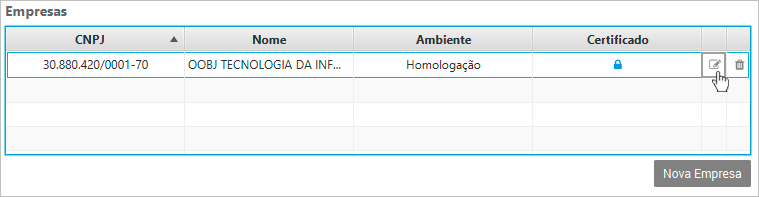
3 – Clique na Aba Certificado Digital, marque a opção: ” Configurar certificado local para assinatura de documentos ” e escolha o Tipo de Certificado: A1 ou A3. Antes de Continuar, é necessário instalar o Certificado na Máquina:
Para o Certificado A1, veja o artigo a seguir para saber como preparar o Certificado para uso:
Para o Certificado A3, a instalação vai depender do modelo. No site do fabricante, ou junto ao dispositivo, haverá instruções para a instalação correta.
Configurando:
- Para o Certificado A1, será necessário informar o Caminho onde encontra-se o arquivo (nas extensões .pfx ou .p12):
- Use a opção Selecionar para buscar o arquivo que deseja configurar:
- E informe a Senha do Certificado A1:
- Use a opção Selecionar para buscar o arquivo que deseja configurar:
- Para Certificado A3:
- Primeiro escolheremos o Modelo do seu Certificado, conforme imagem abaixo:
- Em seguida, informe o PIN / Senha do Certificado;
- O Slot é preenchido com a Porta padrão (porta USB), onde o Serviço encontrará o Certificado. Se houver mais de um Certificado A3 conectado na Máquina, o Slot poderá ser diferente. E nesse caso, será necessário executar o Slot Discoverer para identificar a porta correta. Veja como utilizar o Slot Discoverer no artigo:
- Como descobrir o Slot (Porta) USB do Certificado A3?
- Primeiro escolheremos o Modelo do seu Certificado, conforme imagem abaixo:
- O Teste do Certificado, não funcionará, pois o DFe Client não consegue inicializar o Certificado a partir de sua interface.
4 – Configurado o Certificado, basta clicar em Confirmar para finalizar a configuração. Será exibida a mensagem: “Tudo certo!”. Basta clicar em OK na mensagem para prosseguir:
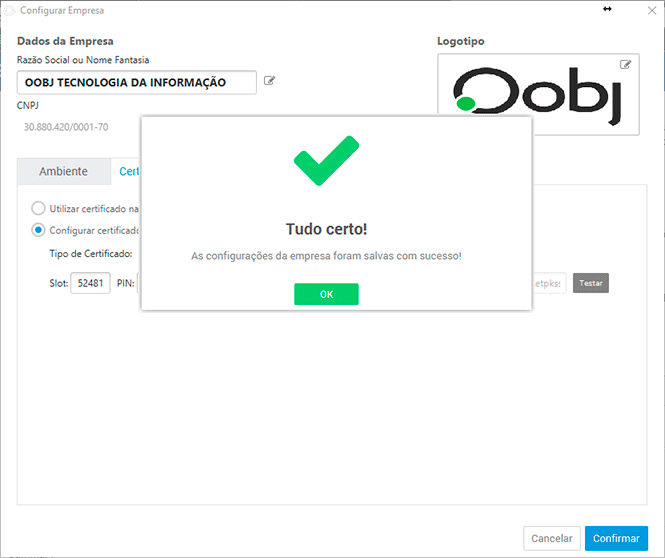
5 – A tela de configuração da Empresa será fechada automaticamente. Com isso suas configurações foram finalizadas. Pode-se fechar o DFe Client e continuar as emissões dos seus DF-es.
Referência
Sem referências.
